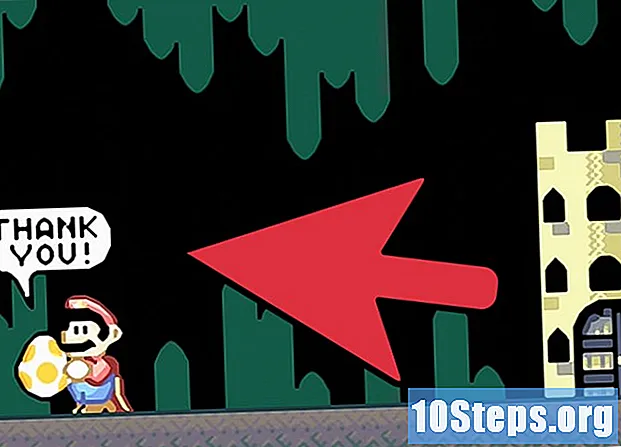コンテンツ
その他のセクション多くの所得税スケジュールAの項目別控除、および中小企業のスケジュールC(最近は多くの人に適用されます)に敏感なExcelスプレッドシートで年間予算を作成する方法を学習します。含まれている例は、主に半退職のカップル向けに設計されており、どちらも働いています。したがって、これには、年次1040および州の確定申告の包含および控除に関連する若年および高齢の市民の会計が含まれます。以下の手順に従って予算を設定すると、ニーズに応じて入力を微調整し、特定のケースに適した計画を作成できます。
ステップ
Excelを開きます。 Excelをクリックする前に、ドックの緑色のXをダブルクリックするか、Applicationsフォルダーを開いてからMicrosoftOfficeフォルダーを開きます。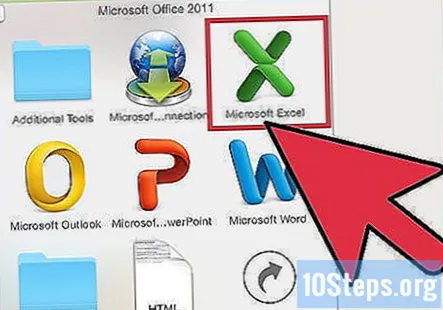
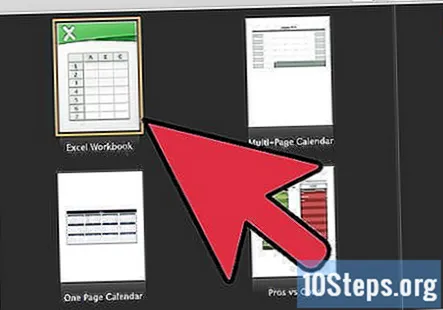
新しいワークブックを開きます。 左上のワークシートに「Actuals」というタイトルを付けます。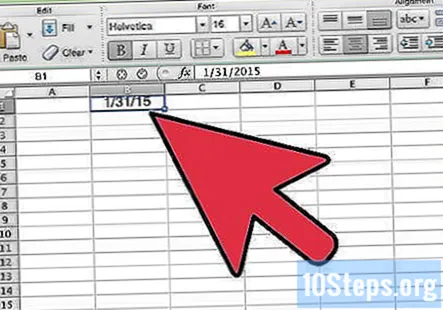
セルB1に、日付01/31/16、または2015以外の場合は現在の年を入力します。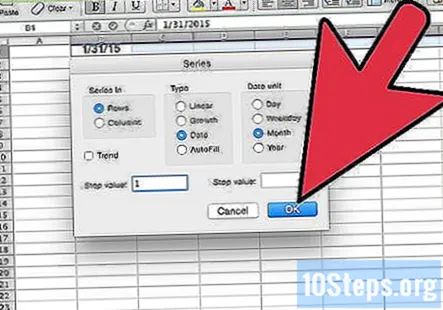
セル範囲B1:M1を選択します。 行う 編集 > 塗りつぶし > シリーズ行の日付 > 月 > Step_Value 1 > OK
列B:Nを選択して右クリックし、[セルの書式設定]をクリックします。 [番号]タブで[カスタム]オプションを選択します。列幅1で$#、## 0.00;-$#、## 0.00を選択します。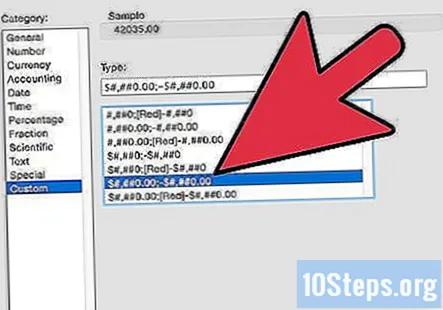
範囲B1:N1を選択して右クリックし、[セルの書式設定]をクリックします。"。[番号]タブの[カスタム]オプションを選択します。mmmmを選択します。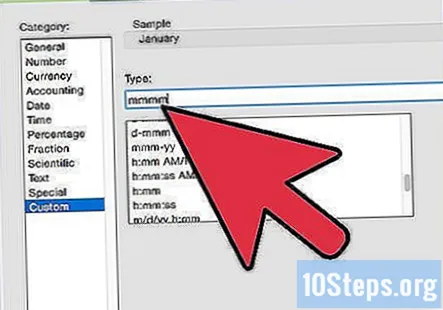
セルN1にラベルを入力します 年初来.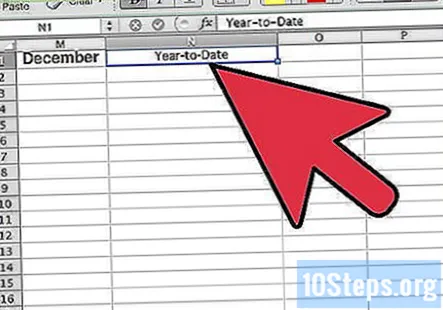
セルN4に数式= sum(B4:M4)を入力します。 次に、編集>数式をコピーし、編集>セル範囲N4:N110に貼り付けます。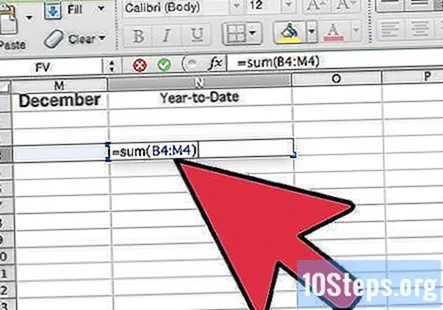
セルA1:A110に次のラベルを入力します。 彼らはあなたが必要とするすべての予算項目をカバーする必要があります: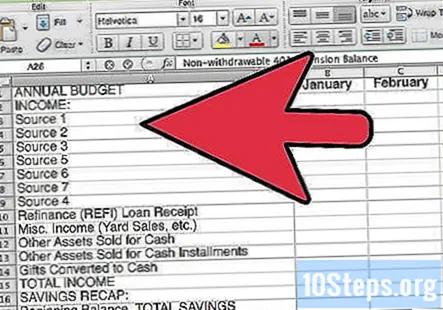
- 年度予算
- 所得:
- 出典1-正味給与、除く税金、401Kなど
- 出典2-信託収入
- 出典3-配当収入
- 出典4-貯蓄を除く利息収入
- 出典5-スケジュールCの収入
- 出典6-住宅賃貸収入
- 出典7-投資/その他からのその他の収入
- 借り換え(REFI)ローンの領収書
- その他収入(ガレージセール等)
- 現金で売却されたその他の資産
- 現金分割払いで売却されたその他の資産
- 現金に変換されたギフト
- 総収入
- 節約の要約:
- 期首残高
- 追加:ソース1から-引き出し可能な401K /その他
- 追加:定期的およびその他の貯蓄貢献
- 控除:引き出し(新しい信頼:利益、住宅の売却)
- 追加:獲得した利息
- 差し引く:手数料と料金
- 期末残高
- プリンシパルとオプション:
- 信託残高
- 引き出し不可の401K /年金残高
- その他の「触れられない」元本残高
- ストックオプション、行使されていない、推定市場価値
- 総プリンシパルとオプション
- 総節約額、元本およびオプション
- 資本の追加と費用:
- ホーム-住宅ローンの利息/家賃、REFIint付き。
- ホーム-エクイティ、修理および改善、REFIPrinc付き。
- 改造
- ルーフ
- 私道
- ホーム-メンテナンス
- ヤードケアと側溝のメンテナンス
- 下水管のメンテナンス
- 住宅固定資産税
- ホーム-保険
- ホーム-その他の住宅ローン関連の経験。
- ホーム-レンタル部分の改善と修理
- ホーム-レンタル部分のメンテナンス
- ホーム-賃貸部分固定資産税
- ホーム-賃貸部分保険
- ホーム-レンタル部分-その他の費用
- 自動支払い-利息
- 自動支払い-株式
- GroceriesTransport付きの自動車保険
- オートガス-GroceriesTransport付き
- オートオイル&メンテナンス。 GroceriesTransport付き
- GroceriesTransportによる自動車修理
- 自動ライセンス、料金、登録費用
- 自動減価償却/陳腐化
- システム:Mac、電話、テレビ、プリンターインク、Ppr
- システム:ソフトウェアとハードウェアの公平性
- Sys:その他の技術アクセサリ
- システム:減価償却/陳腐化
- 用品
- 食料品、Rxおよび商品(控除対象外)
- 引越し費用
- クレジットカード-利息の支払い
- 長期ローン返済、例: Educatnl。プリンス。
- 長期ローン返済、利息
- 短期ローン返済、元本
- 短期ローン返済、利息
- ユーティリティ:ガベージ&リサイクル
- ユーティリティ:ガス&電気
- ユーティリティ:水
- 医療:輸送、テスト、手順
- 歯科:輸送を含む
- ビジョン&アイウェア、トランスポート付き
- 慢性状態カウンセリング、輸送付き
- 法定費用/保持者等
- その他のProfessnl料金、会費、Subscrptns、Mmbrshps
- キャリア/プロフェッショナルライブラリ+ /またはソフトウェア、エイズ
- 教育および訓練費用は払い戻されません
- 寄付:教会およびその他の税控除の対象
- 寄付:控除対象外
- ギフト
- スケジュール。 C-会計/簿記費用
- スケジュール。 C-給与経費
- スケジュール。 C-生産およびパッケージ費用…または
- スケジュール。 C-COGS&Supplies Inventory Exp’d。
- スケジュール。 C-UPS /貨物/ S&Hおよび郵便料金
- スケジュール。 C-管理者、システムおよび通信費
- スケジュール。 C-製造/販促/販売費
- スケジュール。 C-食事と接待費
- スケジュール。 C-旅費
- スケジュール。 C-施設の維持費
- スケジュール。 C-ライセンス、料金、登録費用
- スケジュール。 C-その他のインターネット費用
- スケジュール。 C-その他の費用
- その他の税控除の対象となる費用
- その他の控除対象外の費用
- 雑費(=消耗品?)
- 資本の追加と費用:
- 年間予算の要約:
- 手元現金:OVER(SHORT)、Beginning Balance
- 総収入
- 少ない:定期的な貯蓄の貢献
- 追加:貯蓄からの引き出し(新しい家を除く)
- 少ない:株式の追加と費用
- 手元現金:OVER(SHORT)、Ending Balance
- (注:予算内で不足している場合は、支出を減らしたり、ローンを組んだり、より多くのお金を稼いだりする必要があります。)
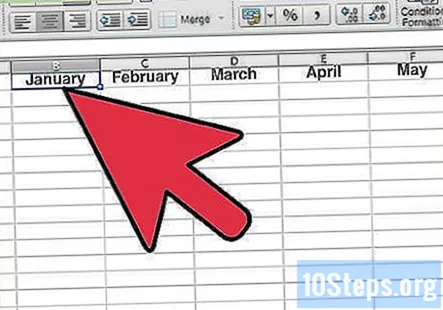
計算する。 サブセクション内のすべての項目(INCOMEやSAVINGSなど)を追加するか、一部を減算するかについては、1月のサブセクションの指示に従ってください。次に、サブセクションの合計または広告申込情報をANNUAL BUDGET RECAPの下部セクションに移動し、それに応じて加算または減算します。注意してください。貯蓄への貢献は手元現金からの控除であり、貯蓄からの引き出しは現金に追加されるため、一部は貯蓄から取り消されます。手元に。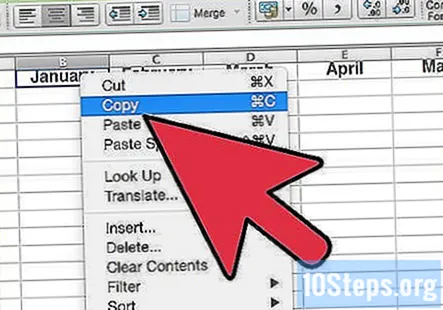
1月の数式を列C:Nにコピーします。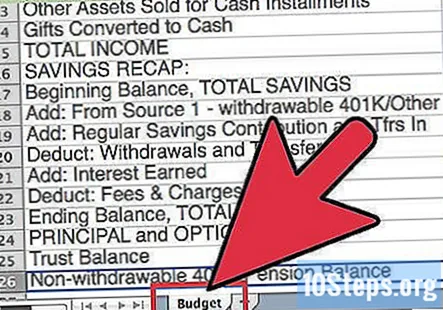
[編集]> [シートの移動またはコピー]をクリックします。 コピーを入手したら、Budgetというタイトルに変更します。もう一度、実際のシートの別のコピーを作成し、タイトルをOVER(SHORT)にします。予算から実績を差し引いて、OVER(SHORT)のセルB4をクリックし、数式= Budget!B4-Actuals!B4を入力して、OVER(SHORT)に到達します。
その数式をセルB4からセル範囲B4:N110にコピーして貼り付けます。 挿入した可能性のある空白行をすべてクリアして、ゼロが乱雑にならないようにします。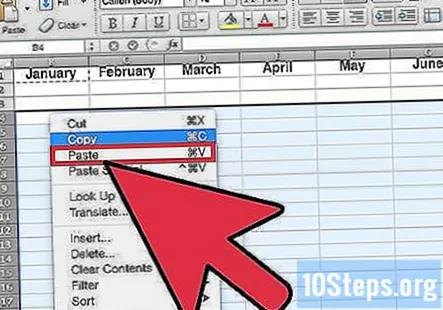
- 実績または予算で行項目を挿入または削除する場合は、他の2つのシートの両方でも同じ行を挿入または削除し、それに応じて数式を調整する必要があることに注意してください。
この例の注意事項を検討してください。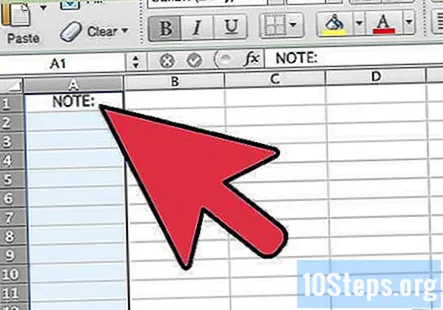
- このカップル/家族は少なくとも1回、おそらく少なくとも2回の給料を受け取ります。
- 彼らはまた、彼らに補足的な信頼を残しています。
- 彼らは他の投資をしていて、かなり倹約しています。
- 彼らはフォーム1040のスケジュールCで報告する中小企業を所有しています。
- 彼らは自分の家を所有し、収入を補うために部屋を借りています。家賃の代わりに家事や料理なども行っています。
- 彼らは最近、低金利を利用し、リフォーム、私道の改修、屋根の修理を行うために家を借り換えました。
- しかし、refiは彼らが望んでいたほどではなかったので、彼らはガレージセールを行い、いくつかのRV車と若者の資産を販売しました-彼らは半引退しました-そして彼らは2台の車のうちの1台も販売しました。彼らは小さな家を買うか、シニアコミュニティに引退するつもりですが、どちらかはまだ決めていません。
- しかし、彼らは公正な引退の「巣の卵」を作り上げているので、できるだけ長く引き下がらないようにしたいと考えています。
- だから今、彼らの一人は友人に彼女を医者や歯科の予約、食料品の買い物などに運ぶために支払います、そしてこれはすべてマイレージベースで解決され、修理、保険、料金などの金額が考慮されました。
- 彼女の夫は、中小企業の経営を手伝っていましたが、学校に戻り、今年は教育ローンの返済を開始する必要があります。彼の雇用主は、テキストと学用品の費用の大部分を負担しましたが、彼が購入したラップトップや家庭用PCは負担しませんでした。雇用主による)。
- 夫婦には、特定の医学的、視覚的、およびその他の生理学的問題があります-すべて控除可能であり、オフィスへの往復の交通手段も同様です。
- カップルは政治的に活動していますが、これらの支出はほとんどの場合控除できません。
- 夫婦は、中小企業の簿記と経理の特定の側面について支援を必要とし、また、パートタイムの制作アシスタントを雇っていたため、給与、保険、人事のすべての問題に対処するための支援も必要でした。
- 新会社は、開発中のウェブサイトを介してインターネット上で部分的に運営され、控除可能な「1回限りの」料金がかかります。
- 彼らは、Excelを使用して、これらのアカウントを2番目と3番目のワークシートにコピーすることにより、ビジネスと個人の両方の財務活動の予算を立てることを計画しています。左端のタブまたはワークシートには、 実際 金額、中央のワークシートには 予算 金額、および右端のワークシートは、次のように差を計算します オーバー(アンダー) 量。このワークブック、キャッシュフローワークシート、貸借対照表、および損益計算書を使用すると、ビジネスを常に把握するだけでなく、法的に定められている納税申告書のすべての控除を受けるために必要なレポートを入手できます。ファイル、元帳、および領収書を適切な順序で維持している限り、資格があります。
- このドキュメントは半退職者向けに作成されているため、後の仕事の年数が少ない他の人々が直面する多くの税項目が含まれていることに注意してください(ただし、デイケアなどの巨大な項目が欠落している可能性があります)。多くの高齢者の懸念の多く。
- 以下は、半退職したカップルの予算です。開始残高と終了残高があるアイテムでは、開始残高が右端のYTD列に転送され、垂直方向に合計される終了残高行を除いて、合計が合計されることに注意してください。ほとんどの場合、年初来の列は水平方向に合計されます。 4月から10月までは記入されていますが、非表示になっています。
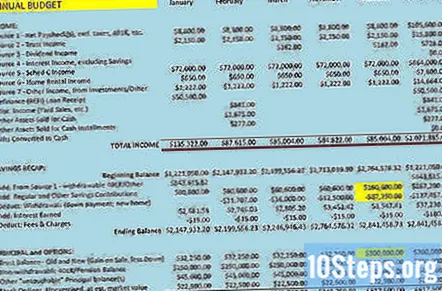
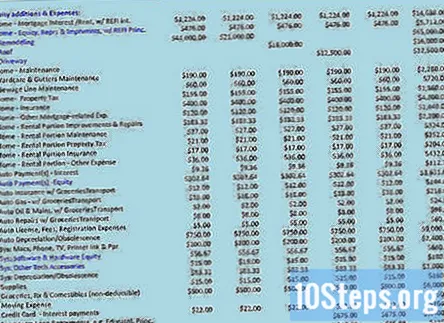
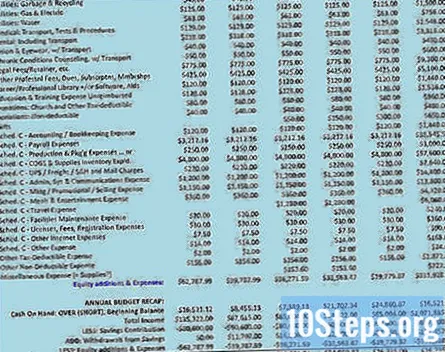
コミュニティの質問と回答
列で加算および減算するにはどうすればよいですか?
回答を表示する列を選択します。その列をクリックします。追加または削除する項目がどのセルに含まれているかを把握します。例:D10、D11、およびD12に番号を追加し、それらをD13に表示するとします。 D13をクリックします。次に、「= D10 + D11 + D12」と入力します(引用符は含みませんが、等号を付けます)。 D13は答えを表示します。より大きな列(または行)の場合は、「= sum(D11:D13)」と入力できます。コロン(:)はその範囲内のすべてのセルを意味するため、ExcelにD11からD13までのすべてのセルを追加するように指示します。 D10からD11を引くと、式は「= D10-D11」になります。繰り返しますが、等号を含めることを忘れないでください。
チップ
- それはあなたがあなたが行っている利子部分であなたが取るどんなローンまたは支払いのためのローン償却シートを手に入れるのを助けるでしょう。 Excelでローンを償却する方法については、「Excelでの返済スケジュールの準備」の記事を参照してください。
- あなたはあなたの総給料とそれからのすべての控除をリストしたいかもしれません、特に。会社の健康保険などへの控除可能な従業員の多額の寄付がある場合、または特定の他の会費/寄付/源泉徴収など、あるいは教育費、制服などの雇用者への払い戻しを追跡したい場合。
- COGS =売上原価=開始在庫+購入=利用可能な合計、少ない:終了在庫=ユニットタイプごとの売上原価、つまり、各ユニットタイプの購入、在庫、およびCOGSを追跡するために、個別の元帳が保持されます。はジョブオーダープロセスです。返品の経験レベルに応じて、売上原価がCOGSに追加され、売上原価の返品が見積もられ(売上返品の引当金が見積もられる場合)、CPAからのアドバイスがあれば、COGSに対して返品されます。買い手であるあなたに吸収された場合、FreightInはBeginningInventoryCostの一部です。 「2%10日、正味30」などの取得した条件の割引は、最初の在庫に全費用が表示されている場合にのみ差し引かれます(取得した割引を二重にカウントしたくない-一部の企業は財務セクションに表示しますキャッシュフローの管理上の決定であるため、コストセクションよりも)。製造原価は、原材料、仕掛品、および完成品の在庫追跡で構成され、おそらく直接および間接労働、間接費などが割り当てられます。 最近 原価計算のテキストおよび/またはクラスの受講および/または会計士/公認会計士にプロセスとアカウントを設定してもらいます。
- 次の費用も分割することをお勧めします。
- 処方箋/自己負担-控除可能
- ユニフォームとドライクリーニング-控除可能
- ランドリー/ドライクリーニング-控除対象外
ウィキハウでは、毎日、より安全で健康的な生活を送れるように、または健康を改善するために役立つ指示や情報にアクセスできるように努めています。現在の公衆衛生と経済危機の中で、世界が劇的に変化し、私たち全員が日常生活の変化を学び、適応しているとき、人々はこれまで以上にwikiHowを必要としています。あなたのサポートは、wikiHowがより詳細なイラスト付きの記事やビデオを作成し、信頼できるブランドの教育コンテンツを世界中の何百万もの人々と共有するのに役立ちます。今日はwikiHowに貢献することを検討してください。